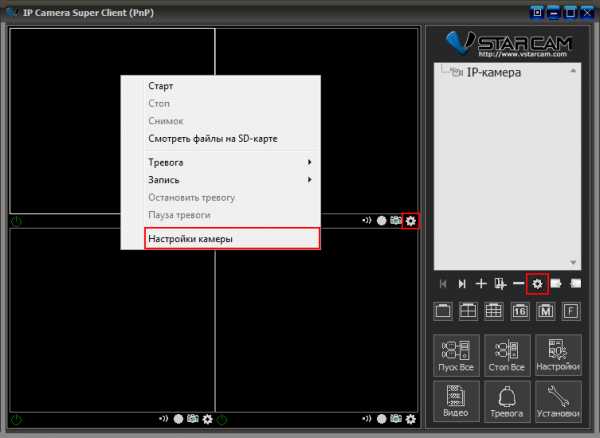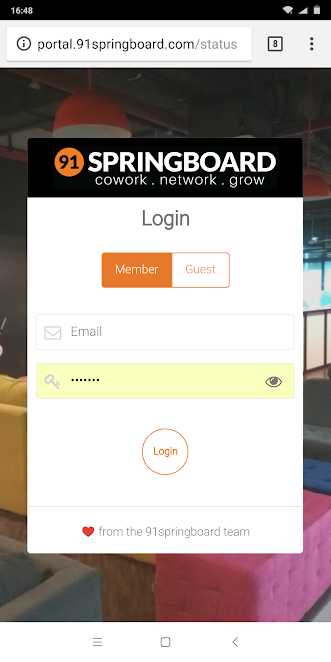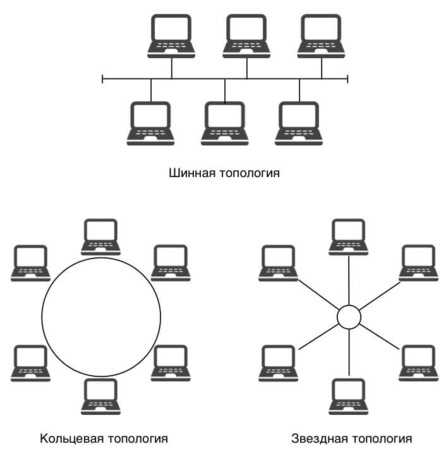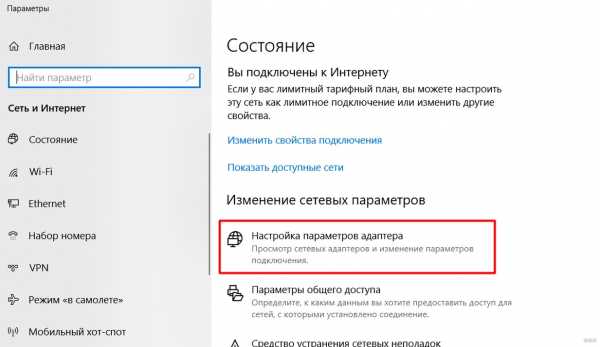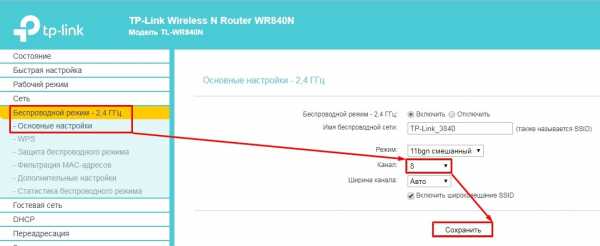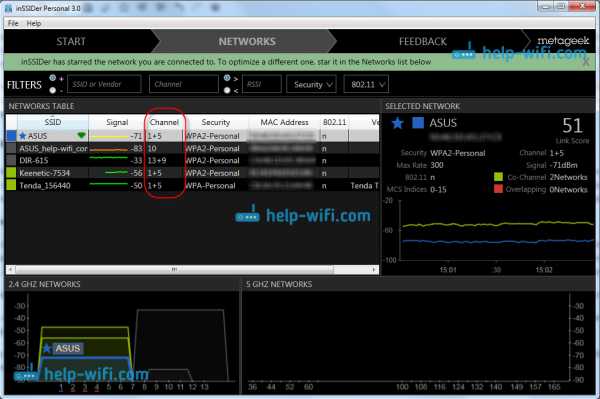Мы принимаем к оплате:
«Подарочный сертификат» от нашего Учебного Центра – это лучший подарок для тех, кто Вам дорог! Оплате обучение и подарите Вашим родным и близким обучение по любому из курсов!!!
«Сертификат на повторное обучение» дает возможность повторно пройти обучение в нашем Учебном Центре со скидкой 1000 рублей!
А также:
Как сделать чтобы роутер раздавал wifi на несколько устройств
Wi-Fi сеть из двух (нескольких) роутеров
Часто бывает ситуация, когда одного роутера просто не хватает. В том смысле, что он не может обеспечить необходимый радиус покрытия Wi-Fi сети. В каких-то комнатах, или помещениях, просто нет сигнала Wi-Fi. Думаю, это знакомо всем, кто делал Wi-Fi сеть в большом доме, квартире, или офисе. В такой ситуации, конечно же нужно устанавливать дополнительное оборудование, и каким-то образом расширять беспроводную сеть. Сделать это не сложно. Есть несколько вариантов, которые мы рассмотрим в этой статье.
Постараюсь объяснить все подробно, и на простом языке. Будем смотреть в сторону установки двух и более роутеров, и объединения их в одну Wi-Fi сеть (или создания нескольких разных сетей). Дам ссылки на инструкции по настройке разных схем, которые вам должны помочь.
Если вы установили роутер, и у вас Wi-Fi ловит не везде, то самым правильным решением будет установка ретранслятора, или нескольких штук. Это специальные устройства, их еще называют репитерами, которые созданы для расширения Wi-Fi сети. Можете посмотреть для примера настройку ретранслятора TP-LINK TL-WA850RE. Но, даже репитеры не всегда могут помочь в такой ситуации. Особенно, когда нужно раздать Wi-Fi сеть на очень большую площадь. Устанавливать большое количество ретрансляторов тоже не выход. Все будет работать, но поверьте, сеть вряд ли будет стабильно.
Поэтому, многие рассматривают вариант создания Wi-Fi сети из двух и более маршрутизаторов. Сейчас мы разберемся в этом вопросе. Все можно без проблем сделать, и все будет работать. Еще один момент. Если у вас есть возможность соединить устройства кабелем, то можно установить один маршрутизатор, и необходимое количество точек доступа (это отдельные устройства, подробнее читайте здесь), вместо маршрутизаторов.
Как объединить два роутера в одну Wi-Fi сеть?
Понятное дело, что для того, что бы объединить например два (или больше), роутера в одну сеть, их нужно как-то соединить между собой.
Здесь есть два способа:
- Соединение двух и более маршрутизаторов с помощью кабеля. Необходимо прокладывать сетевой кабель от одного роутера ко второму. Это не всегда удобно, и не всегда получается. Но, это самый надежный и стабильный способ. Если вам нужна стабильная сеть, с хорошей скорость и для большого количества устройств, то лучше всего соединить маршрутизаторы именно кабелем.
- Соединение маршрутизаторов без проводов, по Wi-Fi. В таком случае, используется соединение в режиме моста (WDS), клиента, или в режиме репитера. По сути, это одно и то же. Просто на разных маршрутизаторах, разных производителей, эти настройки сделаны по разному.
С этим разобрались. Например, у нас есть главный маршрутизатор, к которому подключен интернет, и он раздает Wi-Fi сеть. Нам нужно установить еще один роутер, например, в другом помещении, или на другом этаже. Мы второй роутер можем подключить к первому по кабелю, или по Wi-Fi. Практически на всех современных маршрутизаторах есть такая возможность.
Так же, нужно определится, нам нужна одна Wi-Fi сеть, просто усиленная вторым (третьим, четвертым) маршрутизатором, или каждый маршрутизатор должен создавать отдельную сеть, с другим именем и паролем. От этого зависит режим работы маршрутизатора, который нам нужно настроить. В основном, нужна одна беспроводная сеть, просто усиленная. Что бы устройства сами, и незаметно переключались между точками доступа.
Давайте теперь рассмотрим оба способа соединения: по беспроводной сети, и с помощью кабеля.
Как связать два маршрутизатора по Wi-Fi в одну сеть?
Чаще всего, роутеры связывают именно по воздуху. Это понятно, ведь не нужно прокладывать кабель. Но, если вам нужна стабильная сеть, без потерь в скорости, то лучше всего использовать кабель, об этом напишу ниже. Хотя, по беспроводной сети роутеры так же соединяются и работают.
Думаю, лучше рассмотреть определенные способы соединения для каждого производителя:
- TP-LINK. Если роутер, который вы хотите использовать для расширения беспроводной сети у вас от компании TP-LINK, то для подключения его к другому роутеру, нужно использовать режим моста (WDS). Это не режим репитера, поэтому, будет две Wi-Fi сети. Но, можно попробовать на нем задать точно такие же настройки Wi-Fi, как на главном маршрутизаторе (SSID и пароль). Тогда будет одна сеть, просто усиленная. Подробная инструкция: настройка роутера Tp-Link в режиме моста (WDS). Соединяем два роутера по Wi-Fi.
- ASUS. Здесь все немного проще, ведь на маршрутизаторах этого производителя есть режим репитера, о настройке которого, я писал в статье: настройка роутера Asus в качестве репитера.
- Zyxel Keenetic. На этих роутерах так же есть режим повторителя Wi-Fi сети. Настраивается все очень просто, вот инструкция: настройка Zyxel Keenetic в режиме репитера. Кроме этого, так же можно использовать режим клиента (моста). Здесь уже нужно смотреть, что вам подходит больше.
- D-LINK. Все настраиваем через единственный режим работы "Клиент". Все работает, проверенно. Недавно писал инструкцию: режим «клиент», «мост» и «репитер» на роутере D-LINK.
- Netis. На этих маршрутизаторах так же есть различные режимы работы. Среди которых и режим ретранслятора, который мы настраивали в этой статье.
Если о вашем маршрутизаторе я не написал, это не значит, что его нельзя объединить в одну Wi-Fi сеть с другими роутерами. Смотрите в настройках, ищите информацию в интернете. Со временем постараюсь добавить информацию по другим производителям.
Еще один момент: не обязательно, что бы устройства были одного производителя (но желательно).
В вопросе по создании одной Wi-Fi сети из двух и более маршрутизаторов, я думаю, мы разобрались. Если остались какие-то непонятные моменты, то спрашивайте в комментариях.
Wi-Fi сеть из нескольких роутеров соединенных кабелем
Как я уже писал выше, соединение с помощью кабеля самое стабильное и надежное. Ну и потери в скорости не будет, а если будет, то минимальная. По сравнению с соединением в режиме беспроводного моста.
По настройке такого соединения я писал отдельную статью: как роутер сделать точкой доступа Wi-Fi. Все что нужно, это соединить необходимое количество роутеров с помощью сетевого кабеля, и выполнить несложные настройки. На устройствах некоторых производителей, нужно просто активировать режим точки доступа, а если его нет, то просто отключаем DHCP сервер, и еще пару функций, и наш маршрутизатор превращается в обычную точку доступа.
А если вам нужна одна Wi-Fi сеть, а не разные, то задайте на всех точках доступа одинаковые настройки беспроводной сети (имя и пароль). Все должно работать, проверял у себя.
А может раздать интернет по электропроводке
Есть еще такая шутка, как HomePlug AV. Это когда интернет можно передавать по обычной электрической проводке. А в необходимых местах просто включить в розетку PowerLine-адаптеры, которые могут раздавать Wi-Fi, или к этим адаптерам подключить роутеры. Вариантов много. Если интересно, почитайте статью по настройке комплекта адаптеров TP-LINK TL-WPA4220KIT.
Если у вас есть какие-то другие решения и идеи, как можно построить сеть из нескольких маршрутизаторов, то обязательно поделитесь ими в комментариях. Там же можете оставлять вопросы по теме статьи. Всего хорошего!
Какой лучший маршрутизатор для нескольких устройств

В загруженных домах и на малых предприятиях, где много людей используют одно и то же подключение к Интернету, может возникнуть проблема со старым маршрутизатором, что приведет к его сбою или склонности к ошибкам.
Большинство маршрутизаторов могут обрабатывать как минимум 2-3 подключения, даже устройства возрастом от 4 до 5 лет могут управлять несколькими несколькими подключениями.
Проблемы могут иногда возникать, когда необходимо выполнить более 2-3 одновременных подключений.
Технология, используемая для связи маршрутизаторов с несколькими устройствами, наполнена модными словами, такими как SU-MIMO, MIMO или MU-MIMO.
Основная идея маршрутизатора для обработки большего объема трафика заключается в том, чтобы иметь больше открытых каналов, например полос трафика, чтобы больше данных могло быстро входить и выходить.

MIMO означает «несколько входов - несколько выходов» и может передавать и принимать на многие устройства. Количество антенн, которые имеет маршрутизатор, также увеличивает количество устройств, с которыми можно взаимодействовать.
MU-MIMO оснащены новейшей технологией для этого, поэтому в случае сомнений обязательно приобретите маршрутизатор MU-MIMO.
Здесь мы перечисляем наши любимые маршрутизаторы для высокопроизводительного использования.Как всегда, не забудьте прочитать отзывы на Amazon, форумах или в других местах, чтобы убедиться, что он вам подходит.
* Этот пост содержит партнерские ссылки.
Наш выбор лучшего маршрутизатора для нескольких устройств
- Netgear Nighthawk RAX80
- NETGEAR R6700 Nighthawk
- TP-Link Лучник C1200
- D-Link EXO AC2600
- Linksys AC3200
- ASUS RT-AC5300
NETGEAR Nighthawk AX8 8-Stream WiFi Router AX6000, Wi-Fi 6 (RAX80)
Netgear известна своими беспроводными маршрутизаторами с новой версией WiFi 6 под названием Nighthawk RAX80.
Он имеет все новейшие технологии и протоколы WiFi и, как и все маршрутизаторы Netgear, будет иметь хорошую поддержку, такую как обновления прошивки.
Процессор представляет собой четырехъядерный процессор с частотой 1,8 ГГц и поддерживает канал 160 МГц, что обеспечивает скорость Gigabit WiFi.
Устройство имеет форму крыльев и имеет 4 антенны, встроенные в крылья.

На задней панели расположены 2 порта USB 3.0, 5 портов Ethernet и 1 порт Интернет, а также кнопка питания.
RAX80 также обратно совместим, поэтому будет работать со старыми устройствами.
NETGEAR R6700 Nighthawk AC1750 Dual Band Smart WiFi Router, Gigabit Ethernet (R6700)
Netgear Nighthawk, вероятно, является лучшей покупкой за деньги в 2019 году для быстрого маршрутизатора, который может управлять несколькими беспроводными и проводными соединениями.
Он уже некоторое время доступен и резко упал в цене.
NETGEAR Nighthawk R6700 - это маршрутизатор высшего класса, созданный для обеспечения скорости и одновременной работы с множеством беспроводных устройств.
Существуют различные версии маршрутизаторов серии Nighthawk от начального уровня до офисных устройств высшего класса.

R6700 - хорошее устройство для оживленного дома или офиса. Он имеет несколько антенн и работает от двухъядерного процессора с тактовой частотой 1 ГГц.
Это хорошее устройство, которое очень хорошо работает в загруженной среде Wi-Fi.
TP-Link AC1200 Smart WiFi Router - 5 ГГц гигабитный двухдиапазонный беспроводной интернет-маршрутизатор для дома (Archer C1200)
TP-Link производит много хороших маршрутизаторов, включая интеллектуальный WiFi-маршрутизатор Archer C1200.
Это двухдиапазонный 2,4 ГГц и 5 ГГц, поэтому он сможет разговаривать практически с любым устройством, старым или новым.
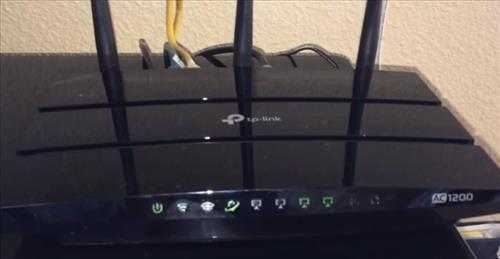
Он также предназначен для скоростных и множественных соединений с тремя антеннами.
Существует множество встроенных функций, таких как родительский контроль, установка ограничений, гостевая сеть, а также приложение для управления ею.
Маршрутизатор Wi-Fi D-Link EXO AC2600 MU-MIMO - потоковая передача 4K-видео и игры с USB-портами, двухдиапазонный беспроводной маршрутизатор 4 × 4 (DIR-882-US)
D-Link EXO AC2600 - еще один отличный маршрутизатор, который быстро и популярно среди геймеров.
Это двухдиапазонный с номинальной скоростью 800 Мбит / с в 2,4 ГГц и 1733 Мбит / с в частотах 5 ГГц.

Устройство имеет 2 разъема USB 3.0 и 1 разъем USB 2.0, которые отлично подходят для подключения внешнего жесткого диска или флэш-накопителя для быстрого хранения файлов в сети.
D-Link EXO AC2600 - хороший маршрут, у которого не будет проблем с множественным обманом в загруженном доме или небольшом офисе.
Linksys AC3200 Трехдиапазонный интеллектуальный маршрутизатор Wi-Fi с гигабитным портом и USB, разработанный для жилых домов с тяжелыми устройствами, интеллектуальное приложение Wi-Fi, позволяющее управлять вашей сетью из любого места (EA9200)
Linksys AC3200 - это двухдиапазонный маршрутизатор 802.11ac который имеет множество хороших встроенных функций, которыми можно управлять с помощью приложения для смартфона.
Он оснащен двухъядерным процессором 1 ГГц для быстрой обработки и передачи данных по беспроводной сети.
Шесть антенн идут в комплекте с блоком (3 внешних, 3 внутренних), что позволяет подключать больше устройств WiFi.

Многие другие функции также включены, например, USB 3.O и четыре порта Gigabit Ethernet.
Цены на Linksys AC3200 снизились по сравнению с первоначальным выпуском, что сделало его более разумным в 2019 году.
ASUS RT-AC5300 AC5300 Tri-Band WiFi Gaming Router, MU-MIMO, AiProtection Lifetime Security от Trend Micro, AiMesh Compatible for Mesh WiFi System, WTFast Game Accelerator
ASUS RT-AC5300 - это высокопроизводительный маршрутизатор для тех, кто у вас очень требовательная беспроводная сеть.
ASUS RT-AC5300 - это настоящий маршрутизатор с восемью большими антеннами.

Он оснащен новейшей технологией 4 × 4 802.11ac MU-MIMO с комбинированной скоростью передачи данных 5334 Мбит / с.
ЦП представляет собой двухъядерный процессор с тактовой частотой 1,4 ГГц и 512 МБ оперативной памяти.
Этот маршрутизатор не предназначен для среднего дома и предназначен только для сред с большой нагрузкой WiFi.
Лучший маршрутизатор для нескольких устройств Таблица сравнения
| Название | MU-MIMO | Антенны | Диапазон |
|---|---|---|---|
| Netgear Nighthawk RAX80 | Есть | 4 | 2.4 ГГц / 5 ГГц |
| Netgear Nighthawk R6700 | Да | 3 | 2,4 ГГц / 5 ГГц |
| TP-Link Archer C1200 | Да | 3 | 2,4 / 5 ГГц |
| D-Link EXO AC2600 | Да | 4 | 2,4 ГГц / 5 ГГц |
| Linksys AC3200 | Да | 3 | 2,4 ГГц / 5 ГГц |
| ASUS RT-AC5300 | Да | 8 | 2.4 ГГц / 5 ГГц |
Сводка
Есть много хороших маршрутизаторов, которые могут управлять загруженным домом или другими средами, которым требуется несколько беспроводных подключений.
Любой высокопроизводительный маршрутизатор, созданный для использования с несколькими устройствами, будет стоить больше, чем средняя единица.
Эти маршрутизаторы не для обычного домашнего пользователя, и их преимущества вряд ли понадобятся.
Если у вас есть дом, полный беспроводных устройств, то такие маршрутизаторы были бы наиболее полезны.
SU-MIMO использует несколько антенн для одновременной связи со многими устройствами.
MU-MIMO использует технологию множественного доступа с пространственным разделением, которая позволяет беспроводным устройствам совместно использовать один и тот же поток.
OMG 250 устройств одновременно
Готовы ли вы наслаждаться потоковой передачей видео 4K без задержек и играми в виртуальной реальности на существующем старом маршрутизаторе? Лол, это невозможно, пока вы не прочитаете эту статью и не купите маршрутизатор, который может обрабатывать несколько устройств одновременно.

Вы помните то время, когда у нас дома было только одно устройство или смартфон? Теперь все изменилось в 2020 году, поскольку мы покрыты экосистемой продуктов, верно? Это означает, что мы используем несколько устройств одновременно.Следовательно, нам нужны лучшие беспроводные маршрутизаторы для нескольких устройств , чтобы мы могли использовать их без каких-либо сетевых проблем или прерываний.
В конце 2018 года даже я заменил свой старый маршрутизатор на мощный, который легко справляется с несколькими устройствами. Итак, я дам вам знать, какой вариант будет для вас лучшим и почему?
Таким образом, перед покупкой вам нужно принять во внимание только четыре вещи. Однако, если вы торопитесь и у вас мало времени, чтобы прочитать всю статью, тогда.
5 Сравнительная таблица маршрутизаторов для нескольких устройств
Убедитесь, что наш маршрутизатор любой ценой поддерживает следующие технологии и функции.
- MU-MIMO Vs. SU-MIMO
- Beamforming
- Bands
- AC или AD WiFI Standard
1. MU-MIMO Vs. SU-MIMO
MU-MIMO означает многопользовательский множественный вход, множественный выход. Другими словами, вы можете сказать, что это обновленная версия SU-MIMO (однопользовательская MIMO).
Вот отличия между SU-MIMO Vs. MU-MIMO
SU-MIMO:
1. Он был представлен со стандартом беспроводной связи 802.11n.
2. Технология SU-MIMO позволяет одновременно использовать несколько входных и выходных потоков для одного устройства.
MU-MIMO:
1. Он был представлен в стандарте беспроводной связи 802.11ac.
2. Технология MU-MIMO позволяет одновременно использовать несколько входных и выходных потоков с разных устройств.
2.Beamforming:
Наши старые маршрутизаторы использовали для отправки или широковещательной передачи сигнала во всех направлениях. Другими словами, они были всенаправленными. В результате они ослабляют сигнал. С другой стороны, современные маршрутизаторы могут определять конкретное местоположение вашего подключенного устройства с помощью технологии формирования луча. Это означает более сильный сигнал между устройствами.
3. Однодиапазонный Vs. Двухдиапазонный или трехдиапазонный:
Прежде чем мы разберемся с трехдиапазонным маршрутизатором, нам нужно узнать об однополосном и двухдиапазонном маршрутизаторах.
Давайте понимать простыми словами,
Однополосный:
Однополосный маршрутизатор может использовать только полосу частот 2,4 ГГц. Другими словами, он ограничен одним беспроводным сигналом.
Двухдиапазонный:
Двухдиапазонный маршрутизатор может использовать оба диапазона частот 2,4 ГГц и 5 ГГц. Он может передавать два беспроводных сигнала одновременно.
Трехдиапазонный:
Трехдиапазонный маршрутизатор может использовать один беспроводной диапазон частот 2,4 ГГц и два диапазона 5 ГГц. Это означает больше устройств и меньше помех.
4. Стандарт Ac или Ad WiFI:
Оба являются хорошими стандартами беспроводной связи. Однако между ними есть некоторые существенные различия в отношении пропускной способности, дальности действия, ширины канала и беспроводных диапазонов.
Сравнение: ac Vs. ad
«ac» Стандарт беспроводной сети:
Благодаря стандартному маршрутизатору Ac вы можете получить максимальную пропускную способность до 5400 Мбит / с с максимальным радиусом действия беспроводной связи до 500 футов. Он может использовать три беспроводных диапазона: один 2,4 ГГц + два 5 ГГц (трехдиапазонный) с шириной беспроводного канала от 20 МГц до 160 МГц.
«ad» Стандарт беспроводной связи:
С маршрутизатором стандарта Ad вы можете получить максимальную пропускную способность до 7200 Мбит / с с максимальным радиусом действия беспроводной связи до 500+ футов. Он может использовать три беспроводных диапазона: 2,4 ГГц, 5 ГГц и 60 ГГц с Quad-stream. Однако ширина беспроводного канала составляет от 5 МГц до 20 МГц.
Предлагаю вам купить любой из них в соответствии с вашими потребностями. Однако маршрутизаторы стандартов AD дороже, чем маршрутизаторы стандартов AC. Кроме того, убедитесь, что у вас есть устройства, поддерживающие стандарт AD, чтобы использовать стандартный маршрутизатор AD.Иначе вы не увидите никакой разницы.
Примечание:
Я не включаю другие факторы, такие как ЦП, ОЗУ, антенны и т. Д. Они играют значительную роль, когда дело доходит до работы с несколькими устройствами. Не хочу больше запутывать вас такими техническими деталями роутера. Так что будь со мной и доверяй моим избранным.
После этих четырех факторов вы можете сделать разумный выбор и сможете купить лучший маршрутизатор для нескольких устройств.Тем не менее, я могу упростить вам задачу, показав вам мои лучшие варианты.
Мои взгляды:
Основная цель выхода этого роутера на первое место - только его цена. Однако в этом ценовом диапазоне он обладает отличными функциями. Без всякого сомнения, он может обрабатывать несколько устройств одновременно, что нас беспокоит.
Мои критерии:
MU-MIMO: Да, он поддерживает MU-MIMO
Beamforming: Да, поддерживает неявное и явное формирование луча +. Nighthawk X4S - двухдиапазонный маршрутизатор.Он оснащен мощным двухъядерным процессором 1,7 ГГц, который обеспечивает высокую скорость Wi-Fi до 2,5 ГГц при полосе пропускания 160 МГц. Это также увеличивает производительность WiFi, WAN, LAN и проводных устройств. Он также позволяет получить доступ к домашней сети с помощью приложения OpenVPN connect, которое доступно как для пользователей Android, так и для iPhone.
Плюсы
- Мы получаем максимальную скорость WiFi до 2,53 Гбит / с (800 Мбит / с при 2,4 ГГц + 1,73 Гбит / с при 5 ГГц) с архитектурой x4 Quad Stream.
- Dynamic QoS обеспечивает игры без задержек и непрерывную потоковую передачу.
- Покрытие и диапазон WiFi являются лучшими в линейке, поскольку он имеет четыре внешние антенны с мощными усилителями.
- Совместное использование с этим маршрутизатором легко и весело, от доступа к носителям до беспроводной печати становится проще с расширенными функциями обмена, такими как DLNA, READYSHARE USB, eSATA, READYSHARE принтер и т. Д.
- Quad Stream Wave 2, Dynamic QoS и формирование луча + гарантирует надежные соединения без проблем с потерей соединения.
Минусы
- Конфигурация межсетевого экрана немного сбивает с толку.
Вердикт:
В целом x4s - отличный маршрутизатор для большого дома или офиса. У меня не возникло никаких проблем при установке этого роутера, так как им было довольно легко пользоваться. Он обеспечивает отличную безопасность и защиту от хакеров, вредоносных вирусов или любых других социальных атак. Команда поддержки Netgear тоже на высоте.
Примечание:
Если вы ищете маршрутизатор для нескольких устройств стоимостью менее 200 долларов, вам следует рассмотреть этот маршрутизатор x4s, он будет отличным выбором. Если нет, то вам следует рассмотреть его старших братьев x6 и x8.Очевидно, что эти старшие братья будут лучше и быстрее с точки зрения производительности, диапазона и функций, чем x4. Если вам интересно или вы хотите прочитать их сравнение - нажмите здесь.
Мои просмотры:
Макс-поток Linksys занимает 2-ю позицию в моем списке. Однако его функции и производительность не так хороши, как у Netgear x4s, но он стоит менее 150 долларов. Таким образом, в этом ценовом диапазоне он предлагает отличные функции и производительность.
Мои критерии:
MU-MIMO: да, поддерживает технологию MU-MIMO
Beamforming: Да, поддерживает расширенную технологию формирования луча +
Полосы: трехдиапазонный
Стандарт: это беспроводной маршрутизатор следующего поколения стандарта переменного тока
Обзор :
max-stream ac2200 - это трехдиапазонный маршрутизатор от Linksys.Он оснащен мощным четырехъядерным процессором (с тактовой частотой 716 МГц) с 256 МБ ОЗУ и 256 МБ флэш-памяти. Он имеет четыре режима работы, такие как беспроводной маршрутизатор, точка доступа в качестве проводного моста, режим моста и беспроводной ретранслятор.
Плюсы и минусы: Linksys max-stream ac2200
Мне нравится:
- В отличие от Netgear x4s, это трехдиапазонный маршрутизатор с меньшей ценой.
- Мы получаем максимальную скорость до 2,2 ГГц при использовании всех трех диапазонов (400 Мбит / с при использовании 2.4Ghz + 2x 867 Мбит / с при частоте 5 ГГц).
- Функция агрегации каналов LAN невероятна. С его помощью мы можем удвоить скорость передачи данных.
- MU-MIMO с технологией формирования луча обеспечивает без задержек потоковую передачу мультимедиа 4k, игры или задачи с высокой пропускной способностью.
- Установка, настройка и управление WiFI просты.
Мне не нравится:
- Проблем с этим роутером пока не обнаружил. (Буду обновлять, если попадется).
Вердикт:
По сравнению с X4s производительность Max-stream также отличная.Однако вы знаете причину, по которой этот роутер находится на второй позиции. Основными различиями между этими двумя маршрутизаторами являются их скорость и оборудование. Это нормально, потому что он не такой дорогой, как x4s. Поэтому я предлагаю вам купить тот, который вам нужен.
Мои просмотры:
Третье место в нашем списке занимает Asus RT-AC88U. Это один из самых функциональных роутеров от Asus. Однако он дороже, чем X4s и Linksys Max-stream. Несмотря на то, что это двухдиапазонный маршрутизатор, он может предложить гораздо больше и стоит менее 230 долларов.На мой взгляд, этот роутер станет лучшим вариантом для геймеров, так как в нем есть игровой ускоритель WTFAST.
Мои критерии:
MU-MIMO: Да, он поддерживает технологию MU-MIMO
Beamforming: AiRadar beamforming
Bands: Dual-Band
Standard: Ultra-fast 802.11ac
Overview:
Asus RT-88U является двухдиапазонный маршрутизатор. Он имеет четыре антенны 4 × 4 (4T4R) с технологией формирования луча AiRadar, которая обеспечивает более быстрый WiFi, непревзойденный диапазон WiFi и покрытие. Как я уже говорил ранее, маршрутизатор оснащен чипом игрового ускорителя WTFAST, который выводит игровой процесс на новый уровень.
Плюсы и минусы: двухдиапазонный гигабитный маршрутизатор RT-88U
Мне нравится:
- Мы можем создать мощную домашнюю сеть WiFi, используя функцию AiMesh.
- Агрегация каналов позволяет удвоить скорость проводной сети до 2 Гбит / с.
- Встроенный игровой ускоритель обеспечивает плавный игровой процесс для многопользовательских онлайн-игр и потоковой передачи.
- 8 портов Gigabit Ethernet LAN для проводного устройства
- Мы можем управлять нашей сетью из любого места с помощью приложения Asus router.
- Он обеспечивает максимальную скорость до 3163 Мбит / с (100 Мбит / с ~ 2,4 ГГц + 2107 Мбит / с ~ 5 ГГц) с использованием технологии NitroQAM (1024-QAM).
Не люблю:
- Это большой и дорогой роутер.
Вердикт:
Роутер хоть и дорогой, но своих денег он стоит. Asus создала этот роутер, думая о геймерах; таким образом, это влияет на его цену. Другими словами, Asus RT-88U - мощный маршрутизатор с точки зрения функций, производительности и безопасности. Поскольку Asus объявила, что маршрутизатор защищен с помощью AiProtection и Trend Micro, которые утроили безопасность сети.
Если вы геймер или хотите много проводных соединений, тогда RT-88U создан для вас. Вблизи этого роутера нет конкурентов.
Мои просмотры:
Четвертый маршрутизатор в моем списке - Nighthawk X10 от Netgear. Будучи стандартным беспроводным маршрутизатором, он является дорогостоящим и перспективным с широким спектром передовых функций и технологий. От дизайна к производительности роутера - следующий уровень.
Мои критерии:
MU-MIMO: Да, он поддерживает расширенную технологию MU-MIMO
Beamforming: Да, поддерживается формирование луча
Band: Tri-band
Standard: ad wireless standard
Обзор:
Netgear x10 - это трехдиапазонный маршрутизатор Quad Stream.Он обеспечивает комбинированную скорость Wi-Fi до 7,2 Гбит / с (800 Мбит / с с использованием 2,4 ГГц и 256QAM + 1733 Мбит / с с использованием 5 ГГц и 256QAM +) с Quad-stream Wave 2. Стандарт рекламы, который в три раза быстрее, чем 802.11ac. Он имеет 10 портов Gigabit Fiber Ethernet LAN с портом SFP +.
Плюсы и минусы: Netgear Nighthawk x10
Мне нравится:
- Он оснащен мощным четырехъядерным процессором 1,7 ГГц.
- 6 портов Gigabit Ethernet LAN для подключения проводных устройств.
- NAS (сетевое хранилище) доступ довольно быстрый до 10 Гбит / с с использованием портов SFP +.
- 6 месяцев Поддержка Amazon Drive Cloud для неограниченного хранилища.
- Функция Media PLEX для организации и доступа к нашим медиафайлам с внешнего USB-накопителя.
- Настройка и управление сетью просты и понятны с помощью приложения Nighthawk.
- Отличная служба поддержки клиентов в США.
Не люблю:
- Это дорогой роутер.
Вердикт:
Без сомнения, nighthawk x10 - мощный маршрутизатор, который я тестировал до сих пор.Однако нам нужны устройства с поддержкой стандарта беспроводной связи, чтобы воспользоваться преимуществами этого маршрутизатора. Я тестировал этот маршрутизатор на своем Samsung galaxy s10, который поддерживает стандарт рекламы с полосой пропускания 60 ГГц.
Маршрутизатор - идеальный вариант для любого пользователя - от домашнего пользователя до бизнес-пользователя. Если вы ищете перспективный маршрутизатор для нескольких устройств, Netgear x10 для вас.
Мои просмотры:
Synology RT2600ac - последний маршрутизатор в нашем списке и единственный маршрутизатор Synology, который я тестировал на данный момент.Он стоит менее 200 долларов и предлагает расширенный контроль и безопасность нашей сети. Это будет хороший вариант как для дома, так и для небольшого офиса.
Мои критерии:
MU-MIMO: Да, он поддерживает технологию всенаправленного MIMO 4 × 4
Формирование луча: Да, поддерживается формирование луча
Полосы: двухдиапазонный
Стандарт: стандарт беспроводной сети переменного тока
Обзор:
Synology RT2600ac - это двухдиапазонный маршрутизатор 802.11ac. Он обеспечивает комбинированную скорость до 2,53 Гбит / с на обоих диапазонах (800 Мбит / с на 2.4Ghz + 1733 Мбит / с на 5 ГГц). Он оснащен 4 и 7 аппаратным ускорением и двухъядерным процессором 1,7 ГГц для оптимизации сети с минимальной потерей производительности.
Плюсы и минусы: Synology Router RT2600ac
Мне нравится:
- Механизм аппаратного ускорения легко справляется с несколькими устройствами.
- Возможность балансировки нагрузки двойной WAN с комбинированной полосой пропускания до 2 Гбит / с.
- Wave 2 на базе Quad Stream MU-MIMO и поддержки формирования луча.
- Настроить роутер с помощью смартфона или компьютера - это весело и легко.
- Wi-Fi настраивается, масштабируется и автоматически, если мы используем функцию интеллектуального подключения.
- Родительский контроль, гостевая сеть и веб-фильтрация работают потрясающе, и их настройка занимает всего 2 минуты.
Мне не нравится:
- Проблем не обнаружено.
Вердикт:
Synology RT2600ac - отличный выбор в качестве маршрутизатора для нескольких устройств.Если говорить о цене, я не думаю, что какой-либо другой маршрутизатор или бренд может предоставить такие функции. Мне очень нравится его родительский контроль и предотвращение потоков; они удобны. Я использовал этот маршрутизатор во всех трех режимах работы (беспроводной маршрутизатор, точка доступа и повторитель) без проблем.
Давайте разберемся с некоторыми основными необходимыми функциями и технологиями, которые необходимы для одновременной работы с несколькими устройствами.
Порты: LAN, WAN и USB
На современном маршрутизаторе можно увидеть так много разных типов портов, как LAN (порты Gigabit Ethernet), WAN и USB.
Например, давайте разберемся с новейшим маршрутизатором Netgear x10 AD7200.
На задней стороне маршрутизатора вы найдете семь 7 (10/10/1000) портов Ethernet Gigabit, один порт Gigabit WAN для подключения модема и два порта USB: 1x 3.0 USB + 1x 2.0 USB.
Эти порты очень важны для одновременного подключения нескольких устройств, если это проводное соединение.
Какой игровой роутер лучше всего подходит для нескольких устройств?
Это очень частый вопрос.Как я уже говорил ранее, единственный и лучший игровой маршрутизатор - это Asus RT-88U. Почему? По заявлению компании, они сделали этот роутер для геймеров. Маршрутизатор имеет восемь портов Gigabit Ethernet для одновременного подключения нескольких проводных соединений. Самое главное, Asus RT-88U оснащен чипом игрового ускорителя WFTast, который предназначен для тяжелых игр и потоковой передачи Ultra HD.
Сколько устройств одновременно?
Это зависит от роутера. Тем не менее, теоретически многие беспроводные маршрутизаторы поддерживают до 250–300 устройств одновременно.Принимая во внимание, что вы можете подключить от четырех до восьми проводных устройств, таких как ноутбук, принтер и многие другие.
Следует иметь в виду, что добавление нескольких устройств в сеть снижает доступную пропускную способность, поскольку они используют одну и ту же сеть.
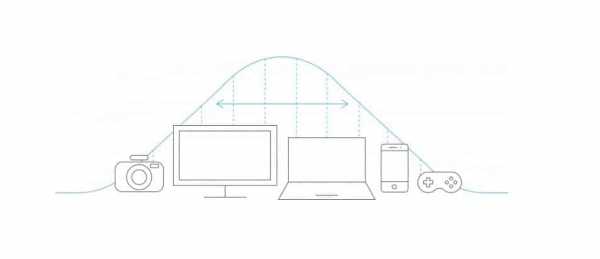
Почему мое интернет-соединение замедляется после одновременного подключения нескольких устройств к сети?
Когда вы подключаете несколько устройств одновременно, то есть они используют одну и ту же сеть и полосу пропускания; таким образом, это вызывает медленное интернет-соединение на вашем устройстве.Чтобы решить эту проблему, вам необходимо ограничить количество устройств в сети. Например, вы обновляете свой iPhone или загружаете большие файлы. В этом случае эти типы файлов требуют гораздо большей пропускной способности, чем просмотр веб-страниц.
Еще один пример. Предположим, у вас есть интернет-соединение со скоростью 1 Гбит / с, и вы подключаете 50 устройств одновременно. Это означает, что каждое устройство использует 20 Мбит / с данных в секунду. (Примечание. Это также зависит от используемых вами устройств.)
Как узнать, кто находится в моей сети?
Проверить, сколько устройств подключено к вашей сети, просто.Для этого вам необходимо войти в свой маршрутизатор или ознакомиться с настройками конфигурации маршрутизатора, чтобы проверить список подключенных устройств.
1. Лучший маршрутизатор на 20 устройств
Вы можете использовать Netgear x4s или Linksys max-stream, если вам нужен бесперебойный доступ в Интернет без задержек. Оба маршрутизатора поддерживают MU-MIMO и формирование луча.
2. Лучший маршрутизатор для 30 устройств
Если вы хотите подключить до 30 устройств одновременно, вам следует попробовать Netgear x10 AD7200, так как он имеет мощный 1.Четырехъядерный процессор 7 ГГц с MU-MIMO и Beamforming.
Заключение:
Я попытался составить этот список, учитывая все типы людей, от домашних пользователей до геймеров. Когда дело доходит до покупки маршрутизатора для нескольких устройств , нам необходимо сосредоточить внимание на многих факторах, таких как процессор , RAM и технологии, которые поставляются с ним. Вот почему я упомянул все вышеперечисленные факторы, которые встречаются при покупке.
Опять же, для вас важно сначала оценить свои потребности.Например, если вы покупаете Netgear x10, который является стандартным маршрутизатором рекламы, верно? Но у вас нет никаких устройств, поддерживающих "рекламный" стандарт. Это пустая трата денег и времени, и мое руководство по покупке будет потрачено впустую, если вы купите ненужный маршрутизатор.
Поэтому я прошу полностью прочитать эту статью, чтобы сделать правильный выбор. Кроме того, я хочу, чтобы вы оставили комментарий ниже и сообщили мне, какой роутер вы купили в этой статье. Мы будем очень благодарны за ваш отзыв, и он также поможет мне улучшить мой контент.
.Как превратить старый маршрутизатор в расширитель Wi-Fi
Если вы не живете в крошечной квартире или бунгало, редко бывает, что один маршрутизатор может покрыть весь дом. Вместо того, чтобы жаловаться своему другу на места, где вы не можете слушать Spotify или смотреть видео на YouTube, вы можете что-то с этим сделать: превратить старый маршрутизатор в расширитель, который захватывает сигнал данных Wi-Fi из воздуха и повторно передает его.
(Изображение предоставлено: Shutterstock / Casezy idea)
Старый маршрутизатор легко перенастроить на повторитель, чтобы устройство получало сильный сигнал Wi-Fi и отправляло свежий поток данных в ранее не подключенные области.Хотя это почти ничего не стоит, не ждите чудес от Wi-Fi. Тем не менее, это хороший способ недорого наполнить дом беспроводными данными.
Мы превратили запыленный роутер Netgear R7000 802.11ac в ретранслятор в качестве примера того, как это сделать. Используя Netgear Genie, бесплатное приложение для управления сетью маршрутизаторов Netgear, мы легко превратили старый маршрутизатор в расширитель Wi-Fi, чтобы добавить Wi-Fi в гостевую комнату в моем подвале.
Общий процесс для других маршрутизаторов аналогичен, но не полностью аналогичен.Если у вас нет одного или чего-то подобного (например, R6700 или R6900), вы можете получить подержанный примерно за 20 долларов в Интернете.
1. Найдите совместимый маршрутизатор
Если у вас есть старый маршрутизатор, обратитесь к руководству, чтобы убедиться, что устройство можно преобразовать в расширитель или повторитель, и получите конкретные инструкции. Если маршрутизатор не поддерживает работу в качестве повторителя или расширителя с использованием прошивки производителя, есть другой способ. Посмотрите, может ли маршрутизатор использовать прошивку с открытым исходным кодом (например, DD-WRT).Если это так, скорее всего, вы действительно сможете использовать свой старый маршрутизатор в качестве повторителя.
Будьте осторожны с маршрутизаторами из эпох 802.11b и g; они не будут работать должным образом, потому что у них более низкая максимальная пропускная способность, что создает узкие места в вашей сети. Посчитайте: если у вас есть соединение со скоростью 100 Мбит / с, а пиковая скорость повторителя ограничена 11 или 54 Мбит / с, вы, вероятно, будете тратить большую часть своей полосы пропускания на старый маршрутизатор. Подойдет только маршрутизатор 802.11n или ac.
Наконец, маршрутизаторы Asus AiMesh могут соединяться друг с другом для создания собственной ячеистой сети.Есть 17 маршрутизаторов Asus, которые поддерживают инструмент AiMesh и могут автоматически создавать топологию ячеистой сети для заполнения дома беспроводными данными. Однако вам нужно будет загрузить новую прошивку, чтобы она работала.
ПОДРОБНЕЕ: Как настроить удлинитель Wi-Fi для получения наилучшего сигнала
2. Обновите прошивку и сбросьте настройки
После получения и установки последней прошивки R7000 и подключения маршрутизатора к нашей сети с помощью перемычки Cat5 , мы открыли окно браузера и набрали «www.rouoterlogin.net ", чтобы открыть экран входа в систему. Маршрутизаторы других производителей будут иметь другие адреса или фактические IP-адреса, например 192.168.1.1. Подробные сведения о марке маршрутизатора см. в таблице ниже.
| Торговая марка | IP-адрес | URL |
| Asus | 192.168.1.1 | http://router.asus.com |
| Belkin | 192.168.2.1 | http: // router |
| D-Link | 192.168.0.1 | http: //mydlinkrouter.local |
| Linksys | 192.168.1.1 | http: // myrouter .local |
| Netgear | 192.168.0.1 | http://www.routerlogin.net |
| TP-Link | 192.168.1.1 | http://tplinklogin.net или http: / /tplinkwifi.net |
По умолчанию для многих маршрутизаторов Netgear используется пароль admin / password, но другие используют разные комбинации, наиболее распространенными паролями являются admin, default, 1234 и пароль.Если эти пароли по умолчанию не работают, вы обычно можете найти правильные на страницах поддержки продуктов производителя или на таких сайтах, как RouterPasswords.com и Router-Reset.com.
Излишне говорить, что вам следует как можно скорее сменить пароль на более безопасный (и у нас есть удобное руководство, которое проведет вас через этот процесс). Если вы установили новый пароль для маршрутизатора и забыли его, продолжайте и выполните жесткий перезапуск, который сотрет все существующие данные из системы.Обычно вы делаете это, удерживая кнопку сброса в течение 20 или 30 секунд, а затем маршрутизатор перезагружается.
Мы использовали программное обеспечение Netgear Genie, встроенное в маршрутизатор R7000, для изменения конфигурации. После входа в систему перейдите в раздел «Беспроводная связь» на главной странице конфигурации. Затем откройте внизу Advanced Setup и Wireless Repeating. Начните с раздела 2,4 ГГц вверху и убедитесь, что имя сети и пароль совпадают с остальной частью сети, чтобы обеспечить надежный роуминг от маршрутизатора к повторителю.Затем нажмите или коснитесь Включить функцию беспроводного повтора, а затем - Беспроводной ретранслятор.
3. Установите статический адрес
Это немного сложно, но затем вам нужно ввести статический IP-адрес для ретранслятора. Мне нравится использовать 192.168.1.2 (на один адрес выше, чем адрес базового маршрутизатора), чтобы обозначить, что это часть инфраструктуры локальной сети, а не клиент или принтер. Я храню рукописный список статических адресов, прикрепленных к маршрутизатору, чтобы в дальнейшем избежать путаницы с IP-адресами.
Почти готово.Убедитесь, что маска подсети соответствует маске маршрутизатора - маска подсети - это то, что маршрутизатор использует, чтобы определить, являются ли сегмент сети и клиент локальными или удаленными. Эту информацию обычно можно найти в программном обеспечении маршрутизатора на том же экране, что и только что установленный IP-адрес. Самая распространенная маска подсети по умолчанию - 255.255.255.0, и нет причин ее менять.
Прежде чем вы закончите, отметьте поле Disable Wireless Client Association и введите MAC-адрес маршрутизатора; Обычно он находится на наклейке на задней или нижней стороне маршрутизатора или прилагается к документации устройства.
4. Повторите для 5 ГГц.
R7000 - двухдиапазонный маршрутизатор, поэтому перейдите к разделу 5 ГГц и повторите предыдущий набор инструкций. Когда вы закончите, нажмите Применить. Маршрутизатор должен перезагрузиться и через пару минут начать вести себя как беспроводной повторитель.
5. Проверьте свою работу
Пришло время настроить повторитель. Выберите место с розеткой переменного тока, которое находится примерно на полпути между сетевым маршрутизатором и зоной, которую вы хотите заполнить Wi-Fi. При поиске лучшего места для вашего роутера нужно беспокоиться о многих особенностях, но вы в основном ищете золотую середину, где вы получите наилучшие показания.
Запустите повторитель и с помощью ноутбука, телефона или планшета попробуйте выйти в Интернет. После этого проверьте Speedtest.net на доступной пропускной способности. Потребуется несколько проб, много ошибок и, возможно, удлинитель, если розетка переменного тока находится не в нужном месте.
Мне потребовалось около 15 минут и четыре попытки, чтобы найти подходящее место: примерно в 60 футах от маршрутизатора в подвале, что позволило повторителю R7000 омыть гостевую комнату Wi-Fi. Результаты говорят сами за себя.Используя Speedtest.net в качестве эталона, вот наши результаты:
| 15 футов от маршрутизатора | Гостевая комната |
| Ping: 11 мс | Ping: 14 мс |
| Загрузка: 105,2 Мбит / с | Загрузка: 84,5 Мбит / с |
| Выгрузка: 35,3 Мбит / с | Выгрузка: 27,9 Мбит / с |
Я могу быть далек от сверхгорячего соединения, и задержка в расширенном Wi-Fi выше, чем в остальной части моей домашней сети, но скорость передачи данных достаточно хороша для обычного просмотра веб-страниц, просмотра фильмов и даже небольших игр.Я надеюсь, что там также сказано: «Добро пожаловать домой» моим гостям.
Кредит: Tom's Guide
.WiFi Range Extender Лучшее руководство по настройке
С таким количеством сложных руководств и громоздкой ерундой о сравнении технологий вокруг WiFi Range Extender мы собрали несколько простых для выполнения передовых практик и пошаговых советов. Эти простые объяснения помогут вам определить, какой расширитель Wi-Fi купить и как на самом деле разместить расширитель диапазона Wi-Fi.
Расширители диапазона Wi-Fi работают для улучшения мощности сигнала для различных целей, таких как игры (консоли, такие как ps4 или xbox), потоковая передача Smart TV, а также обычные ноутбуки и мобильные устройства, такие как iPad или iPhone.Представьте, что они либо обеспечивают другой маршрут ваших устройств к исходному маршрутизатору, либо «расширяют» диапазон сигналов, которые могут достигать ваши маршрутизаторы.
Обратите внимание, что эта информация и руководство по настройке WiFi Range Extender написано специально для обычных пользователей, которые не слишком много знают о технологиях или о том, как оптимизировать их до максимальной скорости. Информация о плюсах и минусах, представленная здесь, намеренно написана так, чтобы быть общей и легкой для понимания. Короче говоря, мы поможем вам заставить его работать в ваших интересах и поможем вам с настройкой Интернета.
Мы рассмотрим несколько основных и общих советов. Эти практические решения должны помочь вам выбрать наилучшие методы и параметры установки для решения некоторых из наиболее распространенных проблем и вопросов, связанных с расширителем беспроводного диапазона.
Следует отметить, что в этом руководстве не рассматривается «фактический» процесс установки, так как разные марки расширителей Wi-Fi имеют разные интерфейсы установки.
Как работает повторитель Wi-Fi
Большинство бытовых расширителей Wi-Fi являются беспроводными «повторителями».Повторители радиуса действия принимают беспроводные сигналы и «повторяют» сигналы в воздухе. Теперь, когда вы можете разместить ретрансляторы подальше от основного маршрутизатора, наличие расширителя диапазона может эффективно увеличить общее покрытие вашей беспроводной передачи.
Однако за увеличение площади покрытия приходится платить. «Перекрывающиеся» или общие области между ретранслятором и маршрутизатором могут иметь проблемы с производительностью. Поскольку одни и те же передачи происходят на одной и той же частоте и канале.
Усилитель сигнала и расширитель диапазона
Некоторые люди путают усилитель сигнала с большинством продаваемых в розницу расширителей диапазона Wi-Fi.Усилители сигнала - это обычно насадки на маршрутизатор или компьютерные устройства для усиления или увеличения мощности сигнала. Расширители диапазона обычно представляют собой автономные устройства, которые повторяют сигналы вашей сети.
Усилители сигнала могут быть ограничены таким образом, что даже если ваши маршрутизаторы могут посылать сигнал устройствам, ваши клиентские устройства могут не иметь возможности передавать эту информацию обратно. Однако они отлично подходят для односторонней передачи. Усилители сигнала могут по-прежнему испытывать проблемы с производительностью, если беспроводной сигнал блокируется несколькими стенами или металлами.
Определите, поможет ли расширитель диапазона
Действительно ли вам нужен расширитель Wi-Fi, модернизация маршрутизатора или оптимизация размещения? Первое практическое правило - удлинитель Wi-Fi роутера на самом деле является «расширением» вашего роутера, но если источник (роутер) плохой или старый, наличие сверхбыстрого удлинителя Wi-Fi не поможет большой скорости или производительности. Это потенциально может сделать ваше соединение Wi-Fi хуже или медленнее, чем раньше.
Рассмотрите возможность обновления маршрутизатора, если он старый или медленный, с использованием старых стандартов скорости.Например, на момент написания этого руководства вам следует обновить маршрутизатор, если вы все еще используете соединение только 802.11G. Подумайте, что обновление до настройки маршрутизатора с N / AC может быть лучшим, поскольку AC является самым высоким принятым стандартом на момент написания.
Затем по возможности подумайте об оптимизации физического местоположения маршрутизатора. За некоторыми практическими советами обратитесь к нашему Руководству по размещению маршрутизаторов. После того, как вы убедились, что ваш домашний маршрутизатор работает оптимально с достойными обновлениями, вам следует подумать о настройке Wifi Extenders, чтобы покрыть мертвые зоны вокруг вашего дома.
Наконец, из-за проблем с производительностью, которые возникают при использовании расширителей диапазона, вы почти никогда не должны устанавливать несколько расширителей диапазона Wi-Fi в одной и той же области . Поскольку сигналы, которые они передают, могут мешать друг другу.
Выбор марки и модели вашего удлинителя Wi-Fi
Не углубляясь в бренды или лучшие модели удлинителей Wi-Fi, поскольку это руководство не предназначено в качестве исчерпывающего руководства по покупке расширителей Wi-Fi, мы просто предложим вам приобрести удлинитель Wi-Fi той же марки, что и ваш роутер.Например, если у вас есть маршрутизатор netgear, купите удлинитель Wi-Fi netgear. А если у вас роутер Motorola, используйте удлинитель Wi-Fi Motorola.
Причина этой простой рекомендации заключается в том, что, хотя Wi-Fi является стандартизированной технологией, разные производители могут разрабатывать или кодировать вещи немного по-разному. Некоторые производители внедряют незначительные отличия или «функции» для улучшения своих характеристик и могут использовать другие технологические формулировки или термины.
Эти небольшие различия могут вызвать непредвиденные ошибки или проблемы, которые трудно диагностировать в будущем.Совместимость - это фактор номер один при выборе идеального повторителя Wi-Fi. Избавьтесь от потенциальных хлопот, просто выбрав ту же настройку бренда. Таким образом, вам придется иметь дело только с одним набором условий или даже с поддержкой клиентов, а не искать перекрестных ссылок и исследований.
Итак, если вы «арендуете» комбинацию модема и маршрутизатора у кабельной компании, такой как Comcast, Time Warner или At&t's U-verse. Просто проверьте марку этого маршрутизатора и решите приобрести такой же фирменный удлинитель Wi-Fi.
Получение правильной скорости повторителя
Ваш следующий вариант - рейтинг скорости повторителя Wi-Fi. В общем, вы всегда должны выбирать тот же рейтинг скорости, что и ваш маршрутизатор. Скорость всей вашей сети Wi-Fi зависит от скорости самой медленной li
.